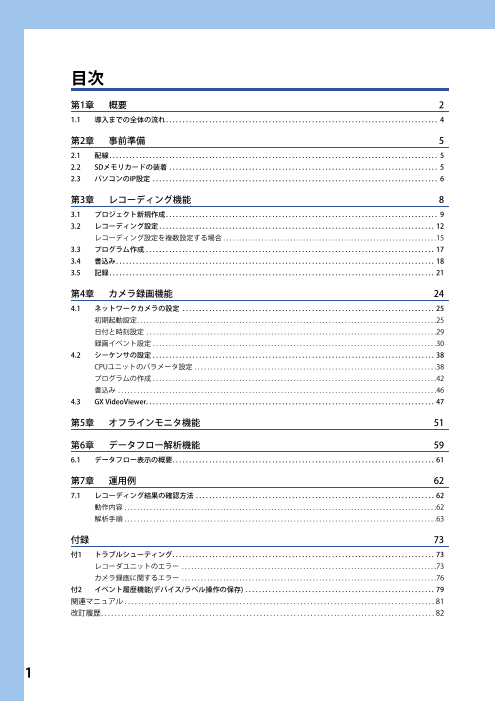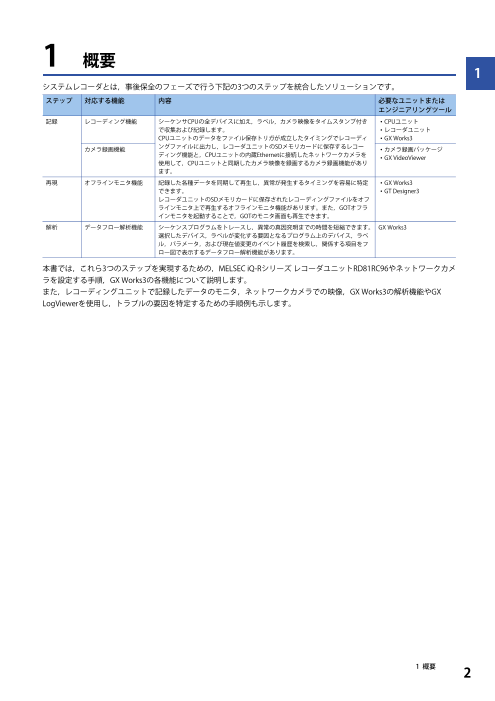1/84ページ
ダウンロード(11.6Mb)
このカタログについて
| ドキュメント名 | 【三菱電機】MELSEC iQ-R システムレコーダ導入ガイド(レコーダユニット編) |
|---|---|
| ドキュメント種別 | ハンドブック |
| ファイルサイズ | 11.6Mb |
| 登録カテゴリ | |
| 取り扱い企業 | 株式会社RYODEN (この企業の取り扱いカタログ一覧) |
この企業の関連カタログ

このカタログの内容
Page1
MELSEC iQ-R システムレコーダ導入ガイド
(レコーダユニット編)
本ガイドは,保全ソリューションの一つであるシステムレコーダを導入するための手引書です。システムレコーダ
では,システム動作中にレコーダユニットによりプログラムデータの動きやエラー,イベント発生などを記録しま
す。記録をGX Works3で再生し,過去のシステムの動きを確認できます。GOTオフラインモニタを使用することに
より,トラブルが発生した現場の状況を再現したり,カメラで撮影した映像を併用して,トラブル要因の特定およ
び解析に活用します。
記録
レコーダユニット
…収集データをSDメモリカードに保存
カメラ録画パッケージ
…録画データを汎用PC(Windows10)に保存
再現
オフラインモニタ機能 GOTオフライン
GX LogViewer GX Works3 モニタ
GX VideoViewer
解析
GX Works3 データフロー解析
Page2
目次
目次
第1章 概要 2
1.1 導入までの全体の流れ. . . . . . . . . . . . . . . . . . . . . . . . . . . . . . . . . . . . . . . . . . . . . . . . . . . . . . . . . . . . . . . . . . . . . . . . . . . . . . . . . . 4
第2章 事前準備 5
2.1 配線. . . . . . . . . . . . . . . . . . . . . . . . . . . . . . . . . . . . . . . . . . . . . . . . . . . . . . . . . . . . . . . . . . . . . . . . . . . . . . . . . . . . . . . . . . . . . . . . . . . 5
2.2 SDメモリカードの装着 . . . . . . . . . . . . . . . . . . . . . . . . . . . . . . . . . . . . . . . . . . . . . . . . . . . . . . . . . . . . . . . . . . . . . . . . . . . . . . . . . 5
2.3 パソコンのIP設定 . . . . . . . . . . . . . . . . . . . . . . . . . . . . . . . . . . . . . . . . . . . . . . . . . . . . . . . . . . . . . . . . . . . . . . . . . . . . . . . . . . . . . . 6
第3章 レコーディング機能 8
3.1 プロジェクト新規作成. . . . . . . . . . . . . . . . . . . . . . . . . . . . . . . . . . . . . . . . . . . . . . . . . . . . . . . . . . . . . . . . . . . . . . . . . . . . . . . . . . 9
3.2 レコーディング設定. . . . . . . . . . . . . . . . . . . . . . . . . . . . . . . . . . . . . . . . . . . . . . . . . . . . . . . . . . . . . . . . . . . . . . . . . . . . . . . . . . . 12
レコーディング設定を複数設定する場合 . . . . . . . . . . . . . . . . . . . . . . . . . . . . . . . . . . . . . . . . . . . . . . . . . . . . . . . . . . . . . . . . . . .15
3.3 プログラム作成 . . . . . . . . . . . . . . . . . . . . . . . . . . . . . . . . . . . . . . . . . . . . . . . . . . . . . . . . . . . . . . . . . . . . . . . . . . . . . . . . . . . . . . . 17
3.4 書込み. . . . . . . . . . . . . . . . . . . . . . . . . . . . . . . . . . . . . . . . . . . . . . . . . . . . . . . . . . . . . . . . . . . . . . . . . . . . . . . . . . . . . . . . . . . . . . . . 18
3.5 記録. . . . . . . . . . . . . . . . . . . . . . . . . . . . . . . . . . . . . . . . . . . . . . . . . . . . . . . . . . . . . . . . . . . . . . . . . . . . . . . . . . . . . . . . . . . . . . . . . . 21
第4章 カメラ録画機能 24
4.1 ネットワークカメラの設定 . . . . . . . . . . . . . . . . . . . . . . . . . . . . . . . . . . . . . . . . . . . . . . . . . . . . . . . . . . . . . . . . . . . . . . . . . . . . 25
初期起動設定. . . . . . . . . . . . . . . . . . . . . . . . . . . . . . . . . . . . . . . . . . . . . . . . . . . . . . . . . . . . . . . . . . . . . . . . . . . . . . . . . . . . . . . . . . . . . .25
日付と時刻設定 . . . . . . . . . . . . . . . . . . . . . . . . . . . . . . . . . . . . . . . . . . . . . . . . . . . . . . . . . . . . . . . . . . . . . . . . . . . . . . . . . . . . . . . . . . .29
録画イベント設定 . . . . . . . . . . . . . . . . . . . . . . . . . . . . . . . . . . . . . . . . . . . . . . . . . . . . . . . . . . . . . . . . . . . . . . . . . . . . . . . . . . . . . . . . .30
4.2 シーケンサの設定 . . . . . . . . . . . . . . . . . . . . . . . . . . . . . . . . . . . . . . . . . . . . . . . . . . . . . . . . . . . . . . . . . . . . . . . . . . . . . . . . . . . . . 38
CPUユニットのパラメータ設定 . . . . . . . . . . . . . . . . . . . . . . . . . . . . . . . . . . . . . . . . . . . . . . . . . . . . . . . . . . . . . . . . . . . . . . . . . . . .38
プログラムの作成 . . . . . . . . . . . . . . . . . . . . . . . . . . . . . . . . . . . . . . . . . . . . . . . . . . . . . . . . . . . . . . . . . . . . . . . . . . . . . . . . . . . . . . . . .42
書込み . . . . . . . . . . . . . . . . . . . . . . . . . . . . . . . . . . . . . . . . . . . . . . . . . . . . . . . . . . . . . . . . . . . . . . . . . . . . . . . . . . . . . . . . . . . . . . . . . . . .46
4.3 GX VideoViewer. . . . . . . . . . . . . . . . . . . . . . . . . . . . . . . . . . . . . . . . . . . . . . . . . . . . . . . . . . . . . . . . . . . . . . . . . . . . . . . . . . . . . . . 47
第5章 オフラインモニタ機能 51
第6章 データフロー解析機能 59
6.1 データフロー表示の概要. . . . . . . . . . . . . . . . . . . . . . . . . . . . . . . . . . . . . . . . . . . . . . . . . . . . . . . . . . . . . . . . . . . . . . . . . . . . . . . 61
第7章 運用例 62
7.1 レコーディング結果の確認方法 . . . . . . . . . . . . . . . . . . . . . . . . . . . . . . . . . . . . . . . . . . . . . . . . . . . . . . . . . . . . . . . . . . . . . . . . 62
動作内容 . . . . . . . . . . . . . . . . . . . . . . . . . . . . . . . . . . . . . . . . . . . . . . . . . . . . . . . . . . . . . . . . . . . . . . . . . . . . . . . . . . . . . . . . . . . . . . . . . .62
解析手順 . . . . . . . . . . . . . . . . . . . . . . . . . . . . . . . . . . . . . . . . . . . . . . . . . . . . . . . . . . . . . . . . . . . . . . . . . . . . . . . . . . . . . . . . . . . . . . . . . .63
付録 73
付1 トラブルシューティング. . . . . . . . . . . . . . . . . . . . . . . . . . . . . . . . . . . . . . . . . . . . . . . . . . . . . . . . . . . . . . . . . . . . . . . . . . . . . . . 73
レコーダユニットのエラー . . . . . . . . . . . . . . . . . . . . . . . . . . . . . . . . . . . . . . . . . . . . . . . . . . . . . . . . . . . . . . . . . . . . . . . . . . . . . . . .73
カメラ録画に関するエラー . . . . . . . . . . . . . . . . . . . . . . . . . . . . . . . . . . . . . . . . . . . . . . . . . . . . . . . . . . . . . . . . . . . . . . . . . . . . . . . .76
付2 イベント履歴機能(デバイス/ラベル操作の保存) . . . . . . . . . . . . . . . . . . . . . . . . . . . . . . . . . . . . . . . . . . . . . . . . . . . . . . . . . 79
関連マニュアル . . . . . . . . . . . . . . . . . . . . . . . . . . . . . . . . . . . . . . . . . . . . . . . . . . . . . . . . . . . . . . . . . . . . . . . . . . . . . . . . . . . . . . . . . . . . 81
改訂履歴. . . . . . . . . . . . . . . . . . . . . . . . . . . . . . . . . . . . . . . . . . . . . . . . . . . . . . . . . . . . . . . . . . . . . . . . . . . . . . . . . . . . . . . . . . . . . . . . . . . 82
1
Page3
1 概要
1
1 概要
システムレコーダとは,事後保全のフェーズで行う下記の3つのステップを統合したソリューションです。
ステップ 対応する機能 内容 必要なユニットまたは
エンジニアリングツール
記録 レコーディング機能 シーケンサCPUの全デバイスに加え,ラベル,カメラ映像をタイムスタンプ付き • CPUユニット
で収集および記録します。 • レコーダユニット
CPUユニットのデータをファイル保存トリガが成立したタイミングでレコーディ • GX Works3
カメラ録画機能 ングファイルに出力し,レコーダユニットのSDメモリカードに保存するレコー • カメラ録画パッケージ
ディング機能と,CPUユニットの内蔵Ethernetに接続したネットワークカメラを • GX VideoViewer
使用して,CPUユニットと同期したカメラ映像を録画するカメラ録画機能があり
ます。
再現 オフラインモニタ機能 記録した各種データを同期して再生し,異常が発生するタイミングを容易に特定 • GX Works3
できます。 • GT Designer3
レコーダユニットのSDメモリカードに保存されたレコーディングファイルをオフ
ラインモニタ上で再生するオフラインモニタ機能があります。また,GOTオフラ
インモニタを起動することで,GOTのモニタ画面も再生できます。
解析 データフロー解析機能 シーケンスプログラムをトレースし,異常の真因究明までの時間を短縮できます。 GX Works3
選択したデバイス,ラベルが変化する要因となるプログラム上のデバイス,ラベ
ル,パラメータ,および現在値変更のイベント履歴を検索し,関係する項目をフ
ロー図で表示するデータフロー解析機能があります。
本書では,これら3つのステップを実現するための,MELSEC iQ-Rシリーズ レコーダユニットRD81RC96やネットワークカメ
ラを設定する手順,GX Works3の各機能について説明します。
また,レコーディングユニットで記録したデータのモニタ,ネットワークカメラでの映像,GX Works3の解析機能やGX
LogViewerを使用し,トラブルの要因を特定するための手順例も示します。1 概要
2
Page4
3
システム構成
下記のシステム構成を例として説明します。
(1) (2)
(6)
(7) (3)
(5)
(4)
機器/ソフトウェア 形名 IPアドレス
(1) CPU ユニット R16CPU 192.168.3.39(デフォルト)
(2) レコーダユニット RD81RC96
(レコーダユニットにはSDメモリカードの装着が必要です。)
(3) 設定用パソコン GX Works3*1 192.168.3.100
GX LogViewer*2
GT Designer3*3
GX VideoViewer*4
(4) ネットワークカメラ M1065-L 192.168.3.42
(5) 汎用PC(Windows10) 192.168.3.30
(6) GOT GT2715-XTBA 192.168.3.18(デフォルト)
(7) PoEスイッチングHUB GS108PE
*1 本書ではバージョン1.070Yを使用します。
*2 本書ではバージョン1.112Rを使用します。
*3 本書ではバージョン1.241Bを使用します。
*4 本書ではバージョン1.006Gを使用します。1 概要
Page5
1.1 導入までの全体の流れ
1
1.1 導入までの全体の流れ
以下の手順で設定と動作確認を行ってください。詳細については本書の2章以降を参照してください。
事前準備 機器の配線,SDメモリカード装着等の準備をします。
2 章
レコーディング機能 レコーディング機能を使用するために,レコーディング設定を行います。
3 章
ネットワークカメラとパソコンを接続し,映像を撮ったり,
カメラ録画機能 保存したりするための設定を行います。
また,録画に必要なプログラムについても示します。
4 章
レコーディング機能で保存したレコーディングファイルを
オフラインモニタ機能 開き,オフラインでプログラムの動きなどをモニタします。
5 章
プログラム内で選択したデバイスの動きが,どのデバイスから
データフロー解析機能 影響を受けているか,あるいはどのデバイスに影響を与えるのかを
確認します。
6 章
カメラの映像,GX Works3 のオフラインモニタ機能,
運用例 データフロー解析やGX LogViewer を使って,
エラーの原因について調査・解析を行います。
7 章1 概要
1.1 導入までの全体の流れ 4
Page6
2 事前準備、2.1 配線、2.2 SDメモリカードの装着
5
2 事前準備
2.1 配線
本書で説明する配線を示します。
パソコンとCPUユニット,レコーダユニット,ネットワークカメラ,汎用PC(Windows10),GOTをEthernetケーブルでPoE
スイッチングHUBに接続します。
シーケンサ
設定用パソコン
PoE
GOT スイッチング
HUB
汎用 PC(Windows10)
ネットワークカメラ
シーケンサ,ネットワークカメラ,汎用PC(Windows10),設定用パソコン,GOTの各機器に対して,IPアド
レスの設定が必要です。設定するIPアドレスは,すべて同一セグメントとなるよう設定してください。
2.2 SDメモリカードの装着
CPUユニットとレコーダユニットにSDメモリカードを装着します。
CPUユニットへのSDメモリカードは必須ではありませんが,イベントロギングの保存先がROMになると,書込み回数制限
でCPUの寿命が早まるため装着を推奨します。
レコーダユニットのSDメモリカードは,レコーディングファイルを保存する際に必要になります。
CPU ユニット レコーダユニット2 事前準備
2.1 配線
Page7
2.3 パソコンのIP設定
2
2.3 パソコンのIP設定
設定用パソコンと汎用PC(Windows10)のIPを設定します。
操作手順
1. 「インターネットプロトコルバージョン4(TCP/IPv4)」で,パソコンのIPアドレスを設定します。
例
設定用パソコン: 192.168.3.100
汎用PC(Windows10): 192.168.3.302 事前準備
2.3 パソコンのIP設定 6
Page8
7
• 接続する機器のIPアドレスと同一のセグメントになるように設定します。
• その他機器のIPアドレス設定は,下記を参照してください。
シーケンサ: 38ページ シーケンサの設定
ネットワークカメラ: 25ページ ネットワークカメラの設定
GOT: GT Designer3 (GOT2000) 画面設計マニュアル2 事前準備
2.3 パソコンのIP設定
Page9
3 レコーディング機能
3
3 レコーディング機能
レコーディング機能は,CPUユニットのデバイスおよびラベルやイベント履歴をレコーダユニットに蓄積し,ファイル保存
トリガが成立したタイミングで,保存期間分のデータをレコーディングファイルに出力,SDメモリカードへの保存を行う
機能です。
CPUユニット レコーダユニット SDメモリカード
データ収集用 レコーディング レコーディング
バッファエリア バッファ ファイル保存トリガ ファイル
デバイス/
ラベル 設定1 設定1
エリア 設定1
設定2
レコーディング
ファイル
設定2 設定2
: 収集データ
レコーディング機能を使用するために下記の設定をします。
レコーディングの方式には,「ファイル保存トリガのみ」と「レコーディング開始トリガ+ファイル保存トリガ」あります。
ここではデバイスM0がONした時点から,前30秒,後5秒の間レコーディングを行うファイル保存トリガのみの,レコー
ディング方式での設定例を記載します。
設定項目 内容
レコーディング設定 レコーディングに必要な設定を作成します。
■設定内容
• レコーディング方式:ファイル保存トリガのみ
• デバイス/ラベルを一括で指定する: チェック
• デバイス: M03 レコーディング機能
8
Page10
3.1 プロジェクト新規作成
9
3.1 プロジェクト新規作成
CPUユニットとGOTのプロジェクトを作成します。
CPUユニット
GX Works3で以下の設定を行ってください。
操作手順
1. プロジェクトを新規作成します。
シリーズはRCPU
に設定します。
システム構成に合わせて
設定します。
2. ユニット構成図を設定します。
[ナビゲーション][ユニット構成図]
必要なユニット(ベースユニット,電源ユニット,
CPUユニット,情報ユニット「RD81RC96」)を
システム構成に合わせて設定します。3 レコーディング機能
3.1 プロジェクト新規作成
Page11
3
3. パラメータを確定します。
ユニット構成図上で右クリック[パラメータ][確定]
[はい]をクリックします。
4. レコーダユニットが追加されます。
クリックします。
レコーダユニットを追加時,CPUパラメータの自動設定が行われます。
下記の設定時に関連しています。
15ページ レコーディング設定を複数設定する場合,79ページ イベント履歴機能(デバイス/ラベル操作
の保存)
この二点について
自動で設定されます。3 レコーディング機能
3.1 プロジェクト新規作成 10
Page12
11GOT
GT Designer3で以下の設定を行ってください。
操作手順
1. GT Designer3を立ち上げます。
2. プロジェクトの新規作成ウィザードで以下のように設定し,プロジェクトを作成します。3 レコーディング機能
3.1 プロジェクト新規作成
Page13
3.2 レコーディング設定
3
3.2 レコーディング設定
GX Works3を使用して,レコーダユニットのレコーディング設定を行います。
レコーディング設定画面の詳細については,下記を参照してください。
MELSEC iQ-R システムレコーダユーザーズマニュアル(応用編)
操作手順
1. レコーディング設定を新規追加します。
[ナビゲーションウィンドウ][パラメータ][レコーディング設定]右クリック[新規作成]*1
クリックして,
レコーディング
設定を行います。
*1 レコーディングメニューからでも新規作成が可能です。
クリックします。3 レコーディング機能
3.2 レコーディング設定 12
Page14
132. 保存期間設定でレコーディング方式を選択します。
例レコーディング方式: ファイル保存トリガのみ,トリガ前時間: 30秒,トリガ後時間: 5秒
デバイス/ラベルの収集にかかる,
処理時間の概算値が表示されます。
3. デバイス/ラベル収集設定を行います。
例デバイス/ラベルを一括で指定する: チェック(デフォルト)
デバイス/ラベルを一括で指定するにチェックした場合は,作成したプログラム内のデバイス,ラベルを自
動で収集対象に設定します。3 レコーディング機能
3.2 レコーディング設定
Page15
3
4. ファイル保存トリガ設定で,ファイル保存トリガに使用するデバイスを設定します。
例デバイス: M0(立上り)3 レコーディング機能
3.2 レコーディング設定 14
Page16
レコーディング設定を複数設定する場合
15レコーディング設定を複数設定する場合
レコーディング設定は4つまで設定できます。デフォルトでは設定2~4のCPUパラメータのデータ収集用バッファエリア設
定,レコーダユニットのユニットパラメータのレコーディングバッファ設定がともに0となっています。そのため,各設定
ごとに容量を設定する必要があります。
操作手順
1. ユニットパラメータウィンドウ下部の[レコーディングバッファ設定]をダブルクリックします。
2. レコーディング設定で使用するレコーディングバッファの容量を変更します。3 レコーディング機能
3.2 レコーディング設定
Page17
3
3. CPUパラメータのデータ収集用バッファエリア設定を設定します。
ナビゲーションウィンドウ[パラメータ]使用するCPUユニット[CPUパラメータ]
CPUパラメータのデータ収集用バッファエリア設定で指定する容量は,レコーディング設定画面で,必要サ
イズを確認できます。3 レコーディング機能
3.2 レコーディング設定 16
Page18
3.3 プログラム作成
173.3 プログラム作成
レコーディングの例として,下記のプログラムを使用します。
例
設定した
ファイル保存トリガ
上記プログラムに対応した以下のようなGOTの画面を作成,使用します。
タッチスイッチ
ランプ3 レコーディング機能
3.3 プログラム作成
Page19
3.4 書込み
3
3.4 書込み
CPUユニットにパラメータ,プログラムおよびレコーディング設定,GOTにプロジェクトデータを書込みます。
その後CPUユニットおよびGOTをリセット,または電源をOFFONします。
CPUユニット
操作手順
1. GX Works3を起動して,パソコンと接続します。
[オンライン][現在の接続先]
右のとおり
設定します。
2. シーケンサへの書込みを行います。
メニューの[オンライン][シーケンサへの書込み]3 レコーディング機能
3.4 書込み 18
Page20
193. [パラメータ+プログラム]を選択後,[実行]ボタンをクリックします。
クリックします。
クリックして,
書込みます。
GOT
操作手順
1. GT Designer3を起動して,パソコンとの接続設定を行い,[OK]ボタンをクリックします。
メニューの[通信][GOTへの書込み]
右のとおり
設定します。3 レコーディング機能
3.4 書込み